Com arrelar Samsung Galaxy Tab 3
Autora:
Peter Berry
Data De La Creació:
14 Agost 2021
Data D’Actualització:
12 Ser Possible 2024

Content
- etapes
- 1a part Preparació del telèfon per a l'arrelament
- Part 2: arravegeu el vostre Samsung Galaxy Tab 3
Arrelar el Samsung Galaxy Tab 3 us permetrà alliberar espai d’emmagatzematge i memòria, augmentar la vida de la bateria, instal·lar aplicacions personalitzades i millorar el rendiment de la vostra tauleta Android. Podeu arrelar el vostre Samsung Galaxy Tab 3 mitjançant la instal·lació del programari Odin a qualsevol ordinador amb sistema operatiu Windows.
etapes
1a part Preparació del telèfon per a l'arrelament
-
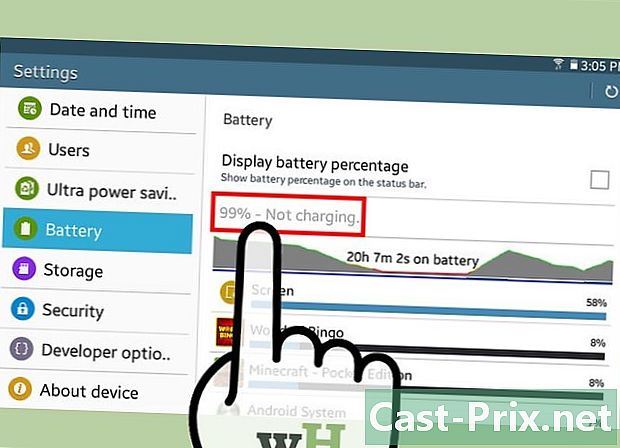
Comproveu que el vostre Samsung Galaxy Tab 3 estigui carregat com a mínim al 80 per cent. El procés d’arrelament pot trigar uns minuts a completar-se i pot requerir que la bateria del vostre dispositiu estigui gairebé plena. -
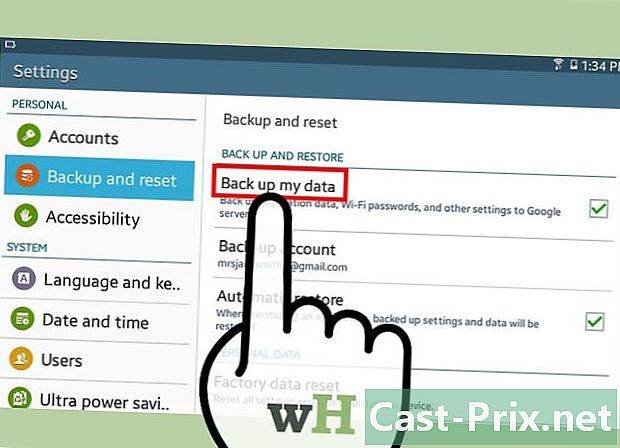
Realitza una còpia de seguretat de la informació personal a la tauleta mitjançant Samsung Kies, Servidors de Google, ordinador o servei d’emmagatzematge en línia de tercers. Arrelant la tauleta esborraran totes les vostres dades personals. -
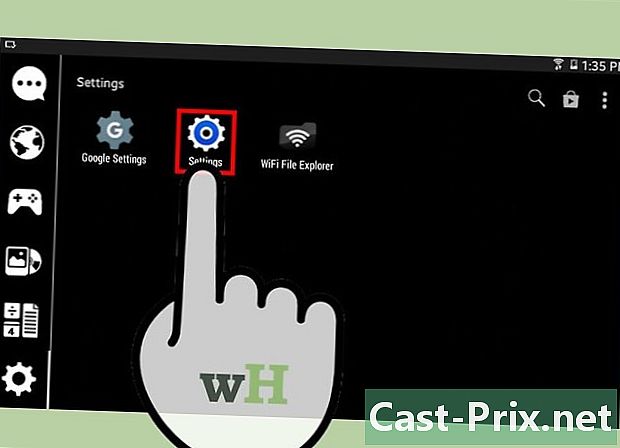
Toqueu el menú i seleccioneu ajustos. -
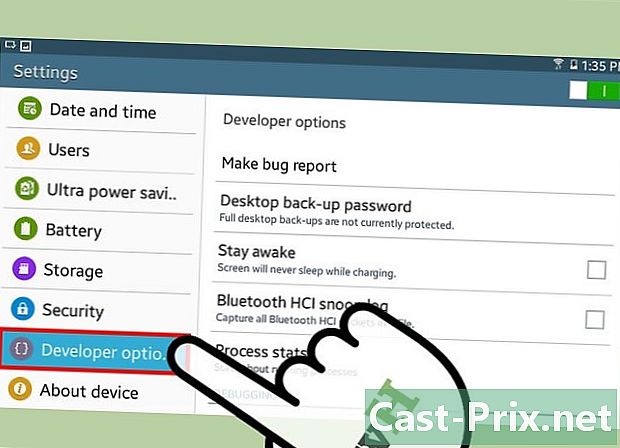
Premsa aplicacions, llavors endavant desenvolupament. -
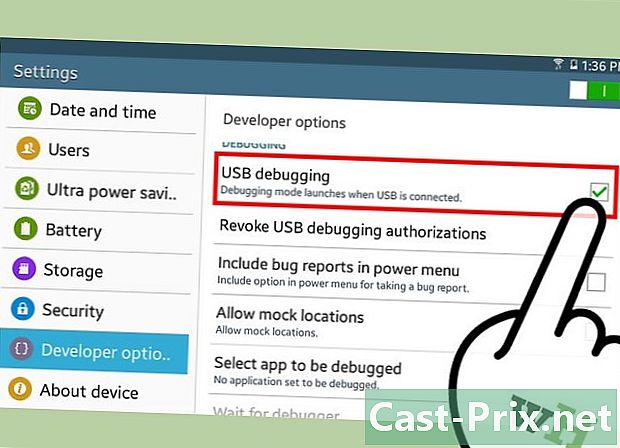
Marqueu la casella al costat de l’opció Depuració USB. Això us permet fer canvis a la tauleta després d’haver estat connectat a l’ordinador mitjançant un cable USB. -
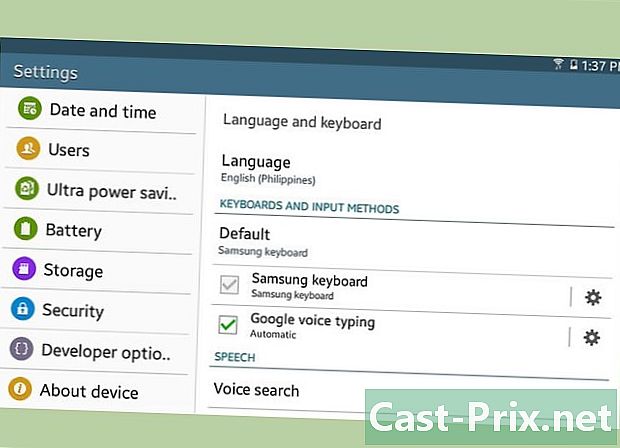
Toqueu el botó enrere fins tornar al menú ajustos. -
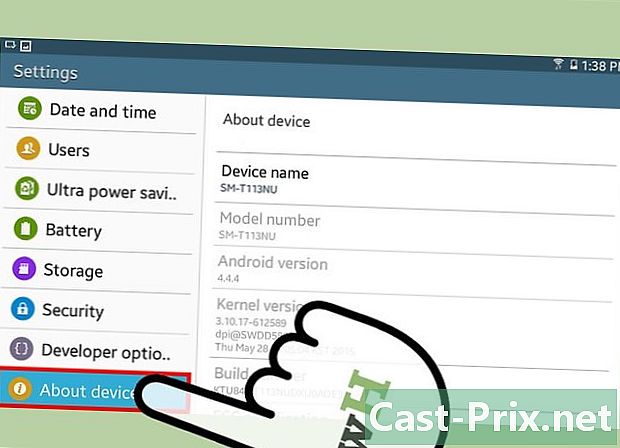
Toca sistema, llavors endavant Quant al telèfon. -
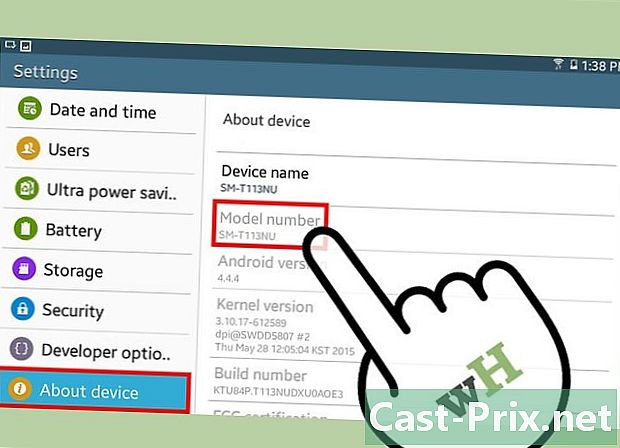
Anoteu el número de model de la vostra Galaxy Tab 3. Haureu de consultar-ho a l’hora de descarregar el paquet d’arrelament adequat per a la vostra tauleta Samsung Galaxy Tab 3. -
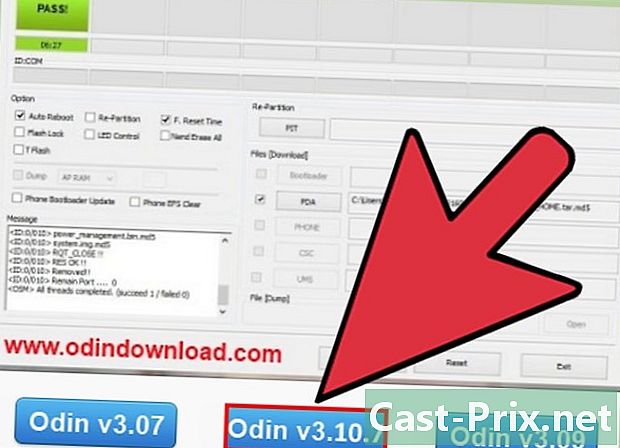
Vés al lloc web d'Odin a l'adreça http://odindownload.com/ i seleccioneu l'opció adequada per descarregar la versió més recent d'Odin al vostre ordinador. Actualment, Odin 3.10 és la darrera versió del programari. -
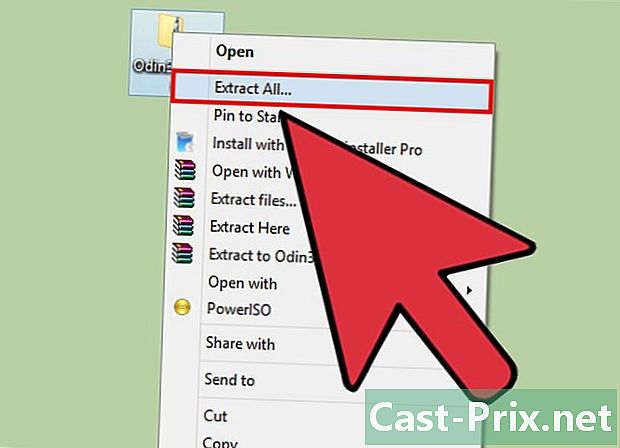
Desa el fitxer .zip dOdin a l'escriptori, i feu doble clic al fitxer per extreure'n el contingut. -
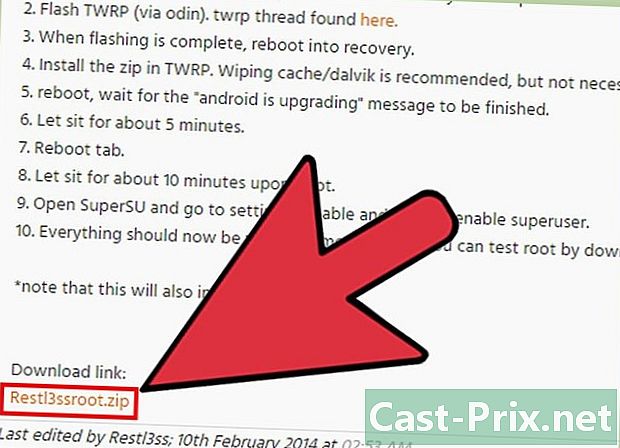
Vés a un dels llocs següents per descarregar el paquet d’arrelament que correspon al número de model del teu Samsung Galaxy Tab 3.- Galaxy Tab 3 10.1: http://forum.xda-developers.com/showthread.php?t=2642796
- Galaxy Tab 3 8.0: http://www.mediafire.com/download/wjye1yssb5ksbfa/ROOT_SGT3_8.0.zip
- Galaxy Tab 3 7.0: http://d-h.st/leL
-
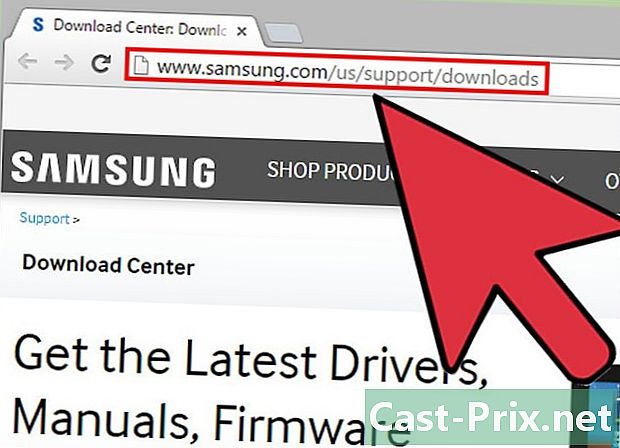
Vés al lloc web oficial de Samsung a: http://www.samsung.com/fr/support/. -
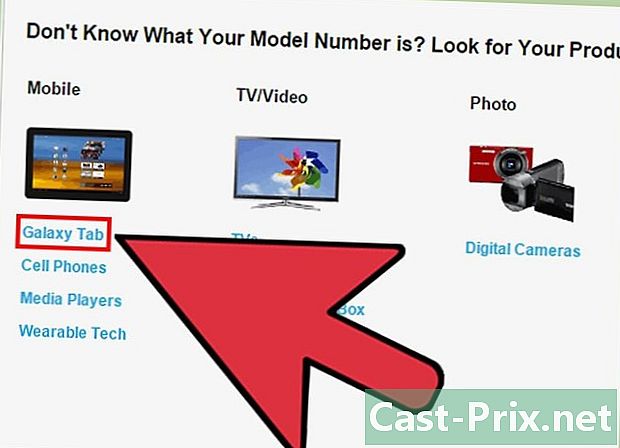
Feu clic a sobre Telefonia mòbil, seleccioneu el nom del model i, a continuació, feu clic a seleccionar. -
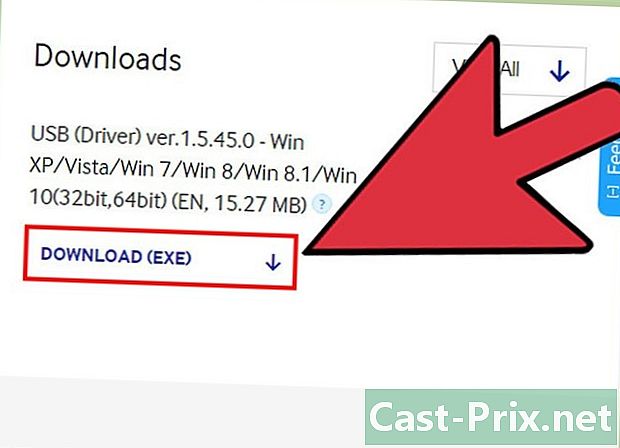
Seleccioneu l’opció que us permeti descarregar i instal·lar la versió més recent dels controladors per al vostre Galaxy Tab 3 al vostre ordinador. Aquests fitxers són útils per completar el procés d’arrelament. -
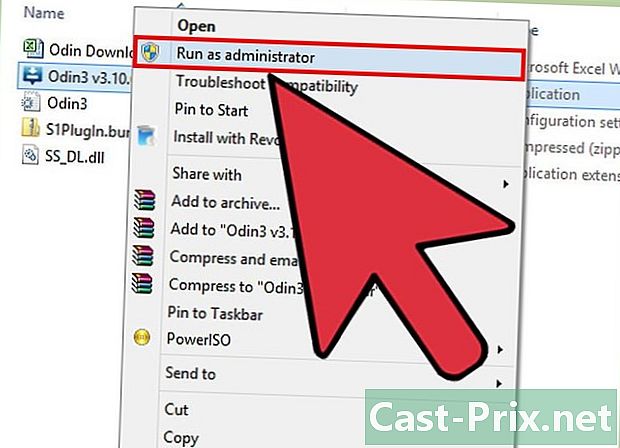
Feu clic amb el botó dret sobre el fitxer Odin.exe que hi ha a l'escriptori i seleccioneu Executeu com a administrador. -
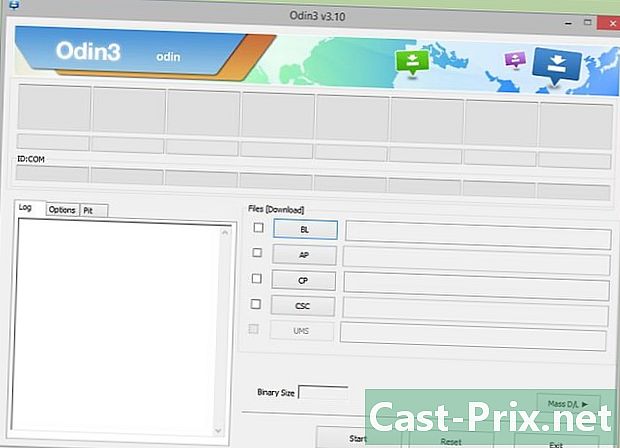
Seguiu les instruccions de la pantalla per instal·lar Odin al vostre ordinador. El programa s'iniciarà automàticament al final de la instal·lació.
Part 2: arravegeu el vostre Samsung Galaxy Tab 3
- Mantingueu premut i mantingueu premut simultàniament el volum, l’inici i l’encesa / apagat del volum. Un avís apareixerà a la pantalla.
- Premeu la tecla per augmentar el volum. La vostra tauleta entrarà Mode de descàrrega.
-
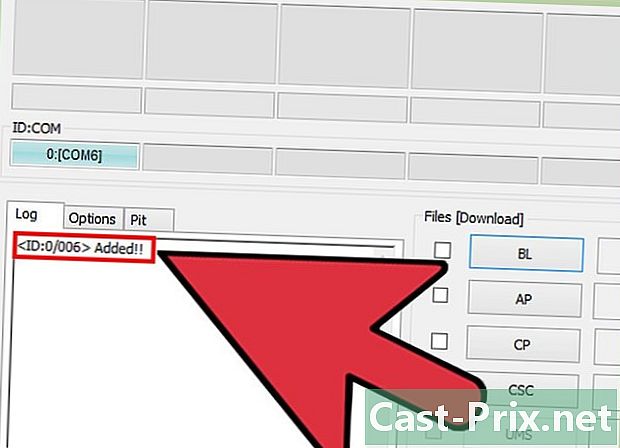
Connecteu el Galaxy Tab 3 al vostre ordinador mitjançant un cable USB. Odin trigarà un moment a detectar el dispositiu i després a mostrar-lo sumat (afegit) al diàleg dOdin. -
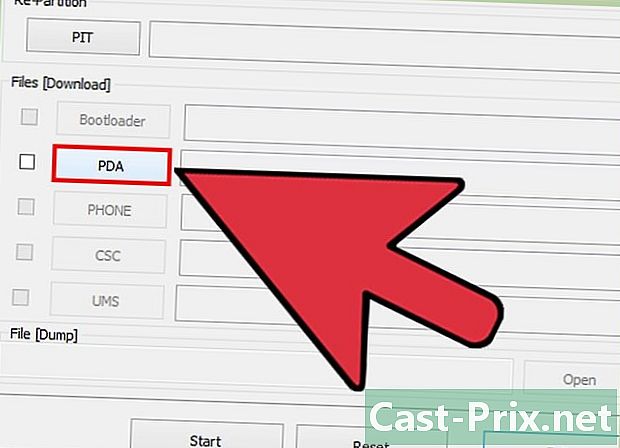
Feu clic al botó PDA presenteu a Odin i seleccioneu el fitxer d'arrelament que heu descarregat anteriorment per al Galaxy Tab 3. -
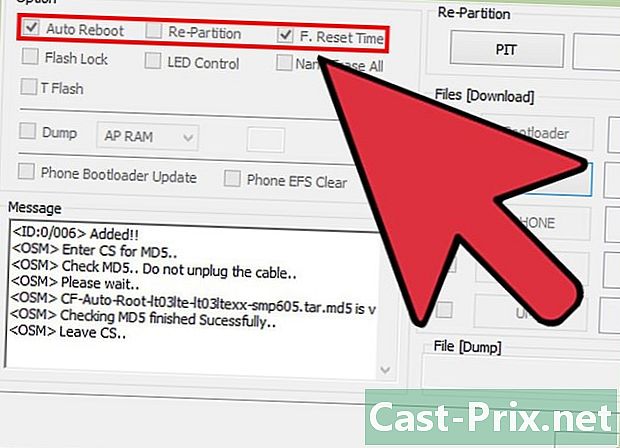
Comproveu el reinici automàtic i F. restablir Time a la interfície d'Odin. -
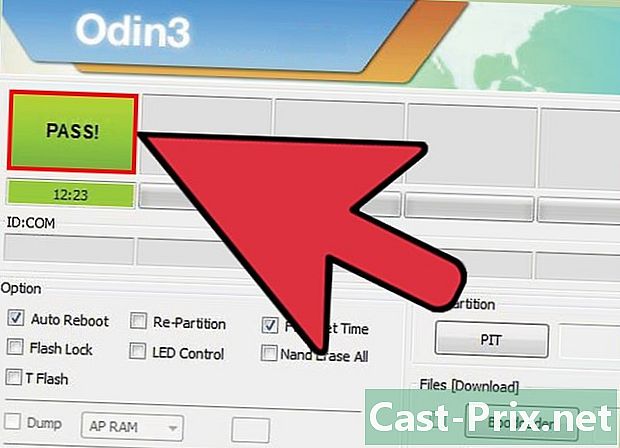
Desmarqueu les caselles Re-Score i F.Rei, a continuació, feu clic a començament. Odin començarà a arrelar el vostre dispositiu, cosa que pot trigar uns quants minuts a completar-se. -
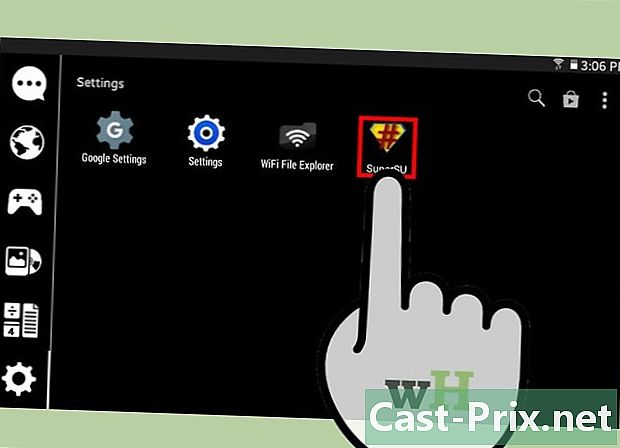
Espereu fins que la paraula Pass es mostra al quadre de diàleg ODIN. Això indica que l’arrelament ha estat correcte. - Desconnecteu el Galaxy Tab 3 del vostre ordinador. L’aplicació SuperSU apareixerà a la llista d’aplicacions que us confirma que el vostre dispositiu ha estat arrelat.

